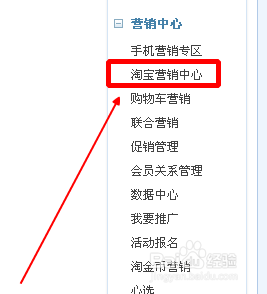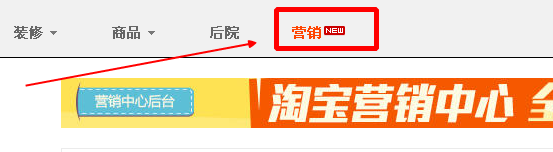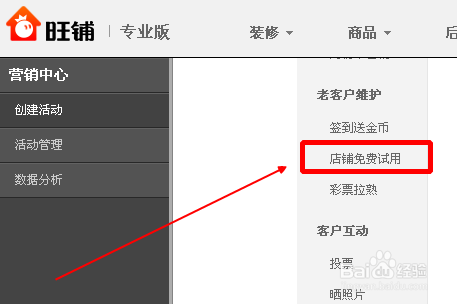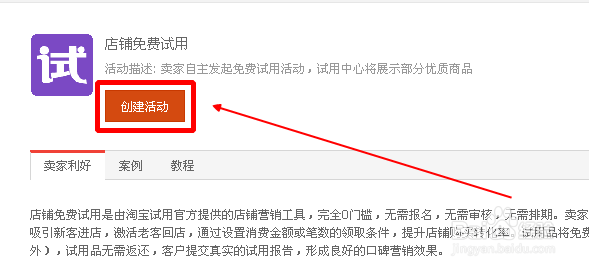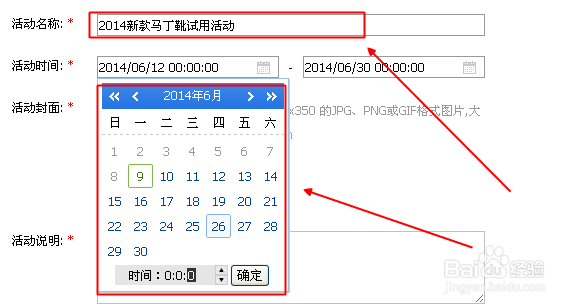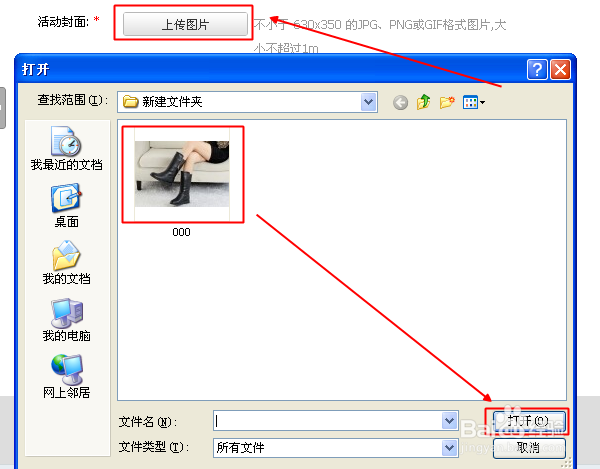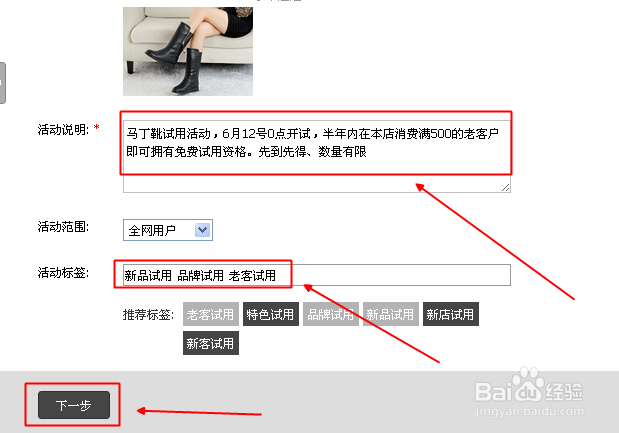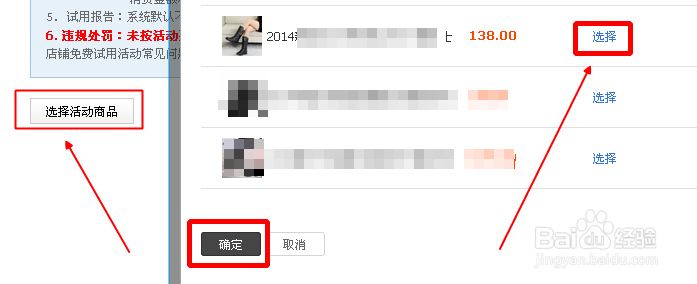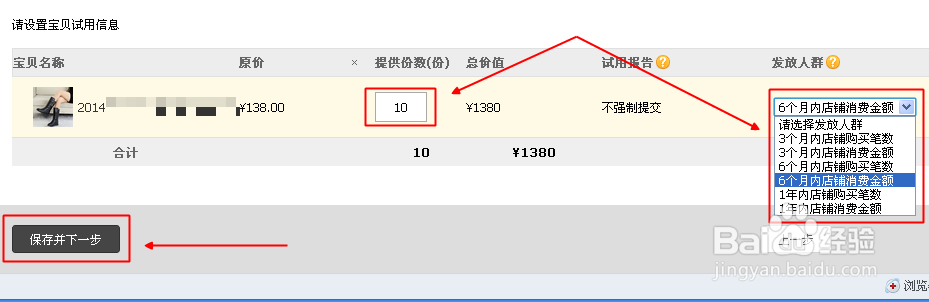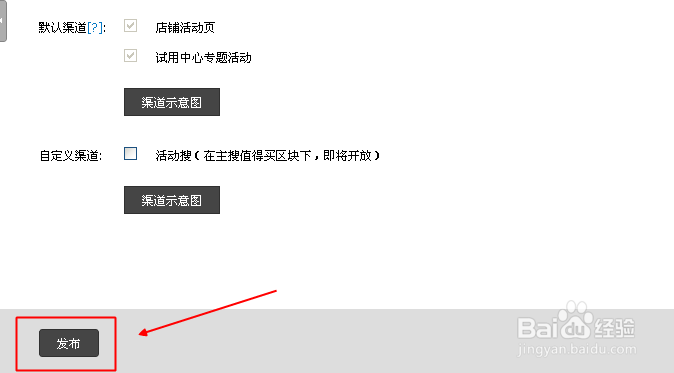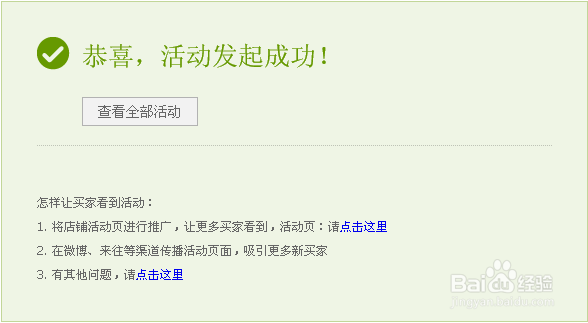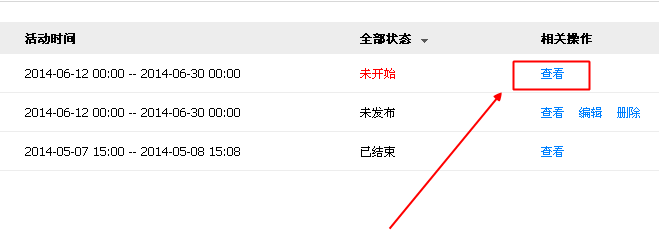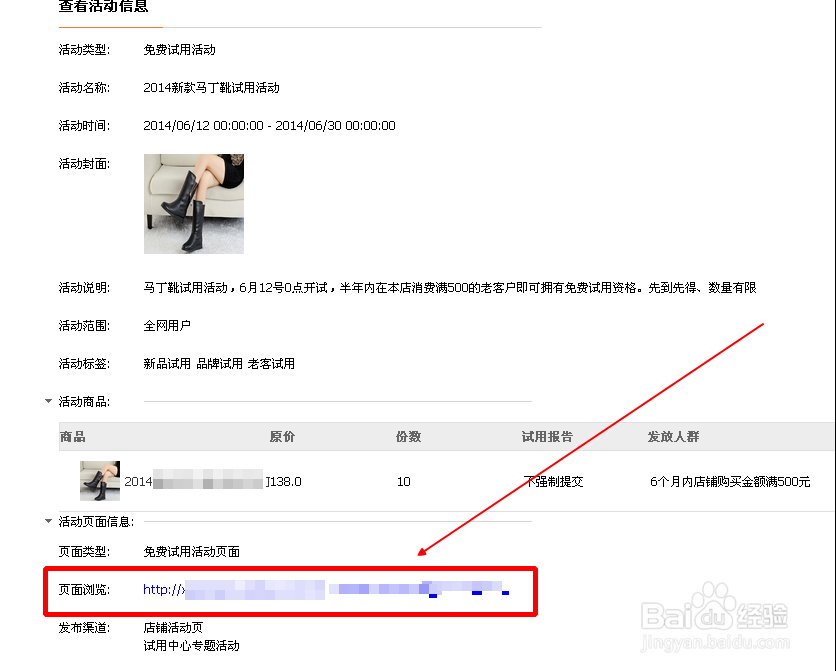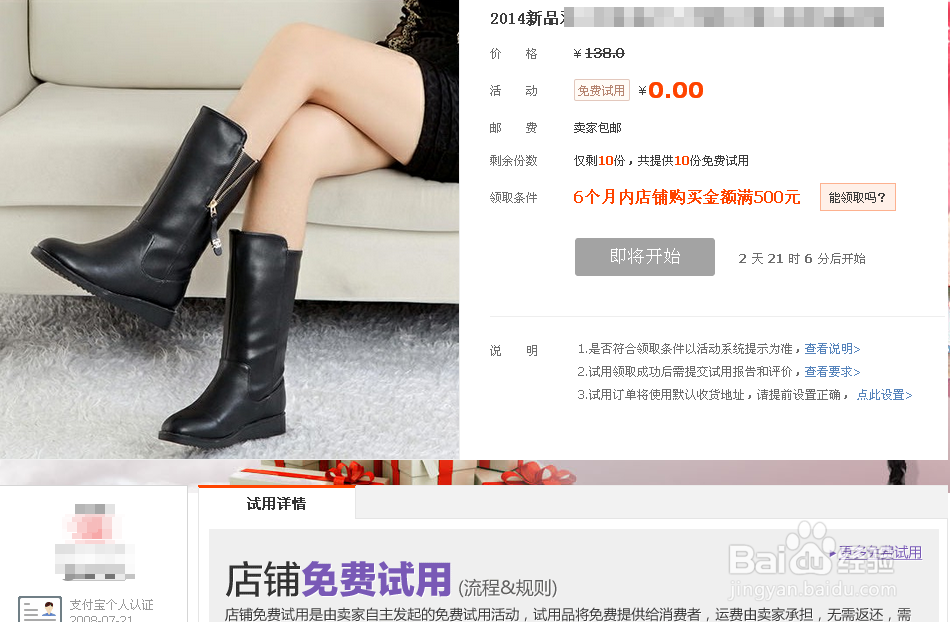淘宝店铺免费试用怎么设置
1、首先在浏览器打开淘宝首页,登录您的淘宝账号后,先点击进入【卖家中心】在左边导航栏再点击【淘宝营销中心】
2、进入新版淘宝营销中心后台后,点击【营销】
3、往下拉面页,接着点击【店铺免费试用】
4、然后我们点击【创建活动】
5、首先根据您店铺殂翼瑟擀实际情况规划好这次活该怎么做。【1】先填写活动名称【2】设置活动时间,一般来说开始时间要设置36小时后,起始点最好是0点开始,结束时间不做限制。最好20天左右,
6、接着点击【上传活动封面图片】将您设计好的素材上传即可。注意:活动封面图片不要小于630*350宽高比例的图片。图片四方形是传不上去的。
7、【1】然后填写活动说明,不明白的朋友可以参考别人家店铺的说明,【2】活动标签,可在下方提供的标签选择即可。【3】以上内容设置完成后点击下一步。
8、先点击【选择活动商品】在弹出的版面上找到您要做活动的商品,在标题后面点击【选择】然后点击【确定】即可
9、【1】选择商品后我们要设置“提供份墙绅褡孛数”这个就根据您的实际情况设置即可。【2】再设置“发放人群”和“消费金额”例如说六个月在本店消费满500的就可拥有免费参与资格。【3】最后点击“保存下一步”
10、此时一般系统会设定了“默认渠道”所谓默认渠道就是展示在您店铺的活动首页和淘桡暾瑟丁宝试用中心专题面页上。也可以设置“自定义渠道”这个目前好像还没开发确定无误后就点击田肖倦娄【发布】(PS:一旦成功发布后是不可以再修改的哦!请慎重发布)
11、好了,恭喜你,活动发布成功了!点击【查看全部活动】
12、在全部活动面页您刚刚设置好的活动点击【查看】
13、就可以看到您本次活动设置的所有内容了点击下方的活动“面页浏览”地址
14、因为是时间没到,所以面页显示是“即将开始”以上活动内容创建发布成功后,再从店铺装修哪里设置相应的活动面页就可以了。